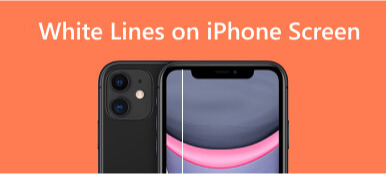Muchos usuarios han informado que sus iPhones tienen líneas horizontales o verticales en las pantallas. De hecho, es un problema continuo con el iPhone. Además de las razones físicas, como el daño accidental del iPhone, la pantalla puede funcionar mal. A veces, hay errores en el software y el sistema que causan líneas azules, verdes, negras, rojas, rosadas, grises o moradas. En este artículo, obtendrá algunas causas de fallas en la línea de pantalla. A continuación, puede elegir la forma más eficaz de resolver el problema. líneas de pantalla del iPhone emisión de 8 métodos. Por favor, sigue leyendo.

Parte 1. ¿Por qué hay líneas horizontales y verticales en la pantalla del iPhone?
Puede haber varias razones por las que la pantalla de su iPhone muestra líneas horizontales o verticales. Podría deberse a una falla del software, un problema de hardware o incluso un daño físico en la pantalla. A veces, el problema podría ser que el conector de la pantalla no esté correctamente conectado a la placa lógica.
Comprender la causa raíz del problema es el primer paso para encontrar una solución. Si la pantalla de su iPhone tiene líneas debido a daños por agua, iPhone caído o ESD (descarga electroestática) excesiva, lea la primera a la segunda solución. Si enfrenta problemas con el software o el sistema del iPhone, puede leer la tercera a la octava solución en la siguiente parte para corregir las líneas de falla de la pantalla del iPhone.
Parte 2. Cómo corregir las líneas en la pantalla del iPhone [8 formas]
1. Reparar la pantalla LCD
Si deja caer su iPhone o sufre daños por agua, esto puede causar que aparezcan líneas en la pantalla de su iPhone.
Porque el impacto de la caída y el daño por agua en su iPhone pueden dañar los componentes internos o la pantalla misma, lo que hace que aparezcan las líneas.
En este caso, lo mejor que puedes hacer es llevar tu iPhone a un servicio de reparación profesional. Pueden evaluar la condición del daño y reemplazar la pantalla u otras partes dañadas según sea necesario.
2. Ciclo de carga de la batería
A veces, el problema de las líneas verticales de la pantalla del iPhone puede deberse al problema de la batería. Puede cargar la batería en ciclo para ver si resuelve el problema. Simplemente cargue la batería al 100 %, utilícela al 0 % y luego vuelva a cargarla por completo.
3. Recuperación profesional del sistema
Si no es una falla física, la mejor manera de reparar todas las líneas en la pantalla del iPhone causadas por fallas en el software o el sistema es usar una herramienta de reparación profesional. Apeaksoft iOS Recuperación del sistema es uno de los mejores software que no te puedes perder. Puede ayudarlo a reparar los sistemas iOS a la normalidad con unos pocos clics, incluidas las líneas en la pantalla del iPhone. Proporciona 2 modos de reparación efectivos, que incluyen Modo estandar y Modo avanzado. Y su interfaz fácil de usar es fácil para los principiantes cuando se encuentran con problemas de pantalla por primera vez. Simplemente descargue primero el solucionador de problemas de pantalla del iPhone y luego siga los pasos.
Paso 1 Elija la recuperación del sistema iOS
Ejecute el reparador de iPhone en una computadora. Introducir el Recuperación del sistema de iOS panel y clic Tus datos . Luego, conecta el iPhone a tu computadora con un cable USB.

Paso 2 Iniciar solución rápida gratuita
Una vez que el software detecte su iPhone, haga clic en Solución rápida gratis para fijar la pantalla al estado normal. Si no funciona, vaya al siguiente paso.

Paso 3 Elija el modo de reparación
Haga clic en Solución en la interfaz de detección. Luego, elija un modo de reparación.
Prueba el Modo estandar primero, ya que puede solucionar algunos problemas del sistema del iPhone y conservar todos los datos. Si no funciona, prueba el Modo avanzado para solucionar más problemas del sistema. Pero borrará todos los datos y configuraciones en el iPhone.
Después de seleccionar, haga clic en Confirmar.

Paso 4 Verifique la información del iPhone
Lea la información del iPhone, incluyendo Categoría:, Tipo y Moda. Si son incorrectos, modifíquelos haciendo clic en la lista desplegable.

Paso 5 Descargar un firmware
Haga clic en Descargar para obtener el firmware de la lista que se muestra. Instálelo y haga clic Siguiente.

Espere un momento y el software puede corregir las líneas en la pantalla del iPhone automáticamente. Además de utilizar herramientas profesionales, también puedes probar otras formas más sencillas de arreglar las líneas de tu pantalla. Sigue leyendo.
4. Forzar reinicio de iPhone
Por lo general, reiniciar el iPhone es una forma sencilla de resolver el problema de las líneas. Pero a veces no funciona. En este caso, puedes intentar forzar reinicio de iPhone. Puede resolver más fallos de software que podrían estar provocando líneas en la pantalla de su iPhone. El proceso es sencillo y directo. Y puedes seguir los pasos a continuación según tu modelo de iPhone.
For iPhone 8/X/XR/11/12/13/14: Presione y suelte el Sube el volumen botón. Luego, presione y suelte Bajar volumen. Por fin, mantén presionado y mantén presionado Lado hasta que aparezca el logo de Apple en la pantalla.
Para iPhone 7/7 más: Mantenga pulsado y mantenga pulsado el Lado y Bajar volumen botón simultáneamente. Luego, verá el logotipo de Apple en la pantalla de su iPhone.
Para iPhone 6/6s/6s plus/SE (1ra generación): Mantenga pulsado y mantenga pulsado el Lado y Inicio botón juntos hasta que aparezca el logotipo de Apple en la pantalla.
5. Actualizar la versión de iOS
Además de añadir nuevas funciones, la nueva versión de iOS suele incluir parches para corregir errores, que son cruciales para el funcionamiento normal del iPhone. Intenta actualizar tu iPhone a la última versión de iOS si quieres corregir estos errores de software que provocan las líneas horizontales o verticales en la pantalla de tu iPhone 17/16/15/14/13/12 o anterior. Sigue los pasos para hacerlo.

Paso 1 Escriba el Configuración aplicación Grifo General.
Paso 2 Pulsa para buscar Actualización de software en la pantalla superior.
Paso 3 Pulsa para buscar Descarga e instala. Luego, escriba el código de acceso del iPhone para confirmar la actualización. A continuación, toca Usar fecha celular or No use la fecha celular para empezar a actualizar.
6. Configuración de restablecimiento de fábrica
Restaurar su iPhone a la configuración de fábrica directamente puede resolver problemas graves de software, incluidas las líneas de pantalla. Pero borrará todo el contenido y la configuración de su iPhone. Antes de hacer esto, asegúrese de hacer una copia de seguridad de su iPhone.

Paso 1 Vaya al Configuración aplicación y toque General.
Paso 2 Pulsa para buscar Transferir o reiniciar iPhone en la pantalla inferior.
Paso 3 Seleccione Borrar contenidos y ajustes y toque Continuar. Debe ingresar el código de acceso de la pantalla para confirmar el proceso.
Este proceso tomará unos minutos. A hola pantalla Aparecerá y podrá volver a comprobar la pantalla.
7. Restaurar con iTunes
Restaurar su iPhone con iTunes es otra forma de poner el dispositivo en la configuración de fábrica. También puede arreglar las líneas en la pantalla de su iPhone. Estos son los pasos rápidos para usted.
Paso 1 Conecta tu iPhone a tu computadora. Abierto iTunes en el escritorio.
Paso 2 Seleccione el icono de iPhone en la pantalla superior izquierda. Luego, haga clic en restaurar iPhone en el panel derecho.
Paso 3 Confirme su acción y espere a que se complete el proceso.
8. Ponga el iPhone en modo DFU
La última forma de arreglar las líneas horizontales o verticales en las pantallas de iPhone es poner su iPhone en Modo DFU (Actualización de firmware del dispositivo). Tenga en cuenta que el modo DFU eliminará todos los datos del iPhone, como la configuración de fábrica. Aquí se explica cómo ingresar al modo DFU.

Paso 1 Abra el iTunes en tu ordenador. Si iTunes ya está abierto, ciérralo primero y luego ábrelo de nuevo.
Paso 2 Conecta tu iPhone a tu Mac o PC. Luego Force Restart iPhone (con los pasos mencionados en el método 4) y espere hasta que aparezca la pantalla del modo de recuperación.
Paso 3 Cuando vea una ventana emergente, haga clic en Restaurar.
Después de terminar el proceso, ingrese al iPhone para verificar si las líneas de la pantalla se han eliminado.
Parte 3. Preguntas frecuentes sobre líneas horizontales y verticales en la pantalla del iPhone
¿Apple arreglará mi pantalla gratis?
Debe pagar si necesita reemplazar una pantalla de iPhone rota. Porque la garantía de Apple no cubre los daños físicos del iPhone.
Pero si su iPhone necesita reparaciones en la pantalla, puede obtener cobertura por daños accidentales al manipular su AppleCare+.
¿Puedes arreglar las líneas horizontales en la pantalla del iPhone después de daños por agua?
Sí. Debes apagar tu iPhone inmediatamente y tratar de secarlo tanto como sea posible. Y debes evitar cargarlo o encenderlo hasta que esté completamente seco. Si las líneas persisten después de que el iPhone esté seco, puedes pedir ayuda a un servicio de reparación profesional.
¿Por qué la pantalla de mi iPhone tiene líneas verdes?
Una falla de software causará horizontal líneas verdes en la pantalla de un iPhone. Parte de los usuarios de iPhone 14 han informado problemas con líneas verdes horizontales parpadeantes que aparecen en la pantalla al iniciar o bloquear. Afortunadamente, el problema desaparecerá después de actualizar a la última versión de iOS.
Conclusión
Este artículo comparte formas de 8 para arregla las líneas horizontales y verticales en la pantalla del iPhone. Puede leer las razones que pueden causar el problema primero. Luego, elige una forma de deshacerte de él. Recuerde hacer una copia de seguridad de su iPhone cuando el camino pueda causar la pérdida de datos. Si tiene otras preguntas sobre las líneas de pantalla del iPhone, comente a continuación.